- English (English)
- Bulgarian (Български)
- Chinese Simplified (简体中文)
- Chinese Traditional (繁體中文)
- Czech (Čeština)
- Danish (Dansk)
- Dutch (Nederlands)
- French (Français)
- Greek (Ελληνικά)
- Hungarian (Magyar)
- Italian (Italiano)
- Japanese (日本語)
- Korean (한국어)
- Polish (Polski)
- Portuguese (Brazilian) (Português (Brasil))
- Slovak (Slovenský)
- Spanish (Español)
- Swedish (Svenska)
- Turkish (Türkçe)
- Ukrainian (Українська)
- Vietnamese (Tiếng Việt)
Erstellen von Formularen
Erstellen Sie ein Formular wie folgt:
- Erstellen Sie im PDF-Editor ein neues Dokument oder öffnen Sie ein vorhandenes Dokument.
Siehe auch: Anzeigen von PDF-Dokumenten - Wechseln Sie zum Formularbearbeitungsmodus, indem Sie in der Hauptsymbolleiste auf die Schaltfläche
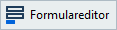 klicken. Es wird eine neue Symbolleiste mit Werkzeugen angezeigt, die es Ihnen ermöglichen, unterschiedliche Typen interaktiver Felder in Ihrem Formular zu erstellen.
klicken. Es wird eine neue Symbolleiste mit Werkzeugen angezeigt, die es Ihnen ermöglichen, unterschiedliche Typen interaktiver Felder in Ihrem Formular zu erstellen.  Falls Ihr Formular bereits interaktive Felder enthält, werden die Namen dieser Felder im Formular angezeigt. Wenn Sie die Feldnamen nicht anzeigen möchten, klicken Sie mit der rechten Maustaste auf eine beliebige Stelle im Formular und deaktivieren Sie im Kontextmenü das Kontrollkästchen neben dem Punkt Feldnamen anzeigen. Klicken Sie alternativ auf Ansicht > Feldnamen anzeigen.
Falls Ihr Formular bereits interaktive Felder enthält, werden die Namen dieser Felder im Formular angezeigt. Wenn Sie die Feldnamen nicht anzeigen möchten, klicken Sie mit der rechten Maustaste auf eine beliebige Stelle im Formular und deaktivieren Sie im Kontextmenü das Kontrollkästchen neben dem Punkt Feldnamen anzeigen. Klicken Sie alternativ auf Ansicht > Feldnamen anzeigen.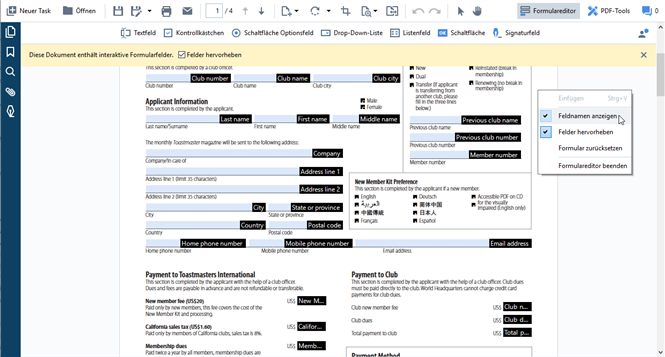
 Die PDF-Hauptwerkzeuge im Formularbearbeitungsmodus stehen jetzt nicht mehr zur Verfügung.
Die PDF-Hauptwerkzeuge im Formularbearbeitungsmodus stehen jetzt nicht mehr zur Verfügung. - Sie können die erforderlichen Formularfelder hinzufügen und bearbeiten und ihre Position auf der Seite anpassen.
 Es können nur die Felder auf der aktuellen Seite neu positioniert werden.
Es können nur die Felder auf der aktuellen Seite neu positioniert werden. Um die Formularfelder so anzuzeigen, wie sie dem Benutzer angezeigt werden, verlassen Sie den Bearbeitungsmodus.
Um die Formularfelder so anzuzeigen, wie sie dem Benutzer angezeigt werden, verlassen Sie den Bearbeitungsmodus.
Sie können folgende Feldtypen hinzufügen: - Verlassen Sie den Formularbearbeitungsmodus, indem Sie in der Hauptsymbolleiste auf die Schaltfläche
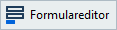 klicken. Klicken Sie alternativ auf eine beliebige Stelle im Formular und wählen Sie im Kontextmenü Formulareditor beenden aus oder drücken Sie einfach die Taste Esc.
klicken. Klicken Sie alternativ auf eine beliebige Stelle im Formular und wählen Sie im Kontextmenü Formulareditor beenden aus oder drücken Sie einfach die Taste Esc. - Speichern Sie Ihr Formular.
 Durch das Speichern als PDF-Dokument (Datei > Speichern Als > PDF-Dokument...) bleiben die interaktiven Felder erhalten, damit Sie oder andere Benutzer das Formular später ausfüllen können, wenn sie die PDF-Datei öffnen. Wenn Sie Ihr Formular in anderen Formaten speichern (z. B. Microsoft Word), kann es nicht mehr bearbeitet werden.
Durch das Speichern als PDF-Dokument (Datei > Speichern Als > PDF-Dokument...) bleiben die interaktiven Felder erhalten, damit Sie oder andere Benutzer das Formular später ausfüllen können, wenn sie die PDF-Datei öffnen. Wenn Sie Ihr Formular in anderen Formaten speichern (z. B. Microsoft Word), kann es nicht mehr bearbeitet werden.
 Verlassen Sie den Formularbearbeitungsmodus, damit Sie Ihr PDF-Formular ausfüllen können.
Verlassen Sie den Formularbearbeitungsmodus, damit Sie Ihr PDF-Formular ausfüllen können.
04.03.2022 7:13:05